2015.5 OPEL MOKKA sat nav
[x] Cancel search: sat navPage 47 of 129

Sistemul de navigaţie47
Mască de căutare pentru categorie
Selectaţi câmpul pentru înregistrarea
locaţiei pentru afişarea unei liste.
Selectaţi opţiunea dorită.
Selectaţi câmpul pentru înregistrarea
categoriei pentru afişarea unei liste a
categoriilor POI. Selectaţi din listă categoria dorită şi apoi o
subcategorie.
Selectaţi câmpul pentru introducerea
metodei de sortare pentru afişarea
submeniului respectiv. Selectaţi
După distanţă sau După nume .
Selectaţi Căutare din partea
inferioară a ecranului. Se afişează o
listă a POI sau a categoriilor POI,
corespunzător criteriilor introduse.
Selectaţi articolul din meniu dorit.Mască de căutare pentru nume
Selectaţi câmpul de înregistrare ţară
pentru afişarea unei liste a tuturor
ţărilor disponibile. Selectaţi ţara
dorită.
Pentru a specifica locaţia, selectaţi
câmpul de înregistrare pentru oraş
sau codul poştal. Se afişează o
tastatură. Introduceţi numele sau
numărul dorit.Selectaţi câmpul pentru introducerea
metodei de sortare pentru afişarea
submeniului respectiv. Selectaţi
După distanţă sau După nume .
Selectaţi Căutare din partea
inferioară a ecranului. Tastatura este afişată din nou.
Introduceţi denumirea POI dorit.Mască de căutare pentru numărul de
telefon
Selectaţi câmpul de înregistrare ţară
pentru afişarea unei liste a tuturor
ţărilor disponibile. Selectaţi ţara
dorită.
Selectaţi câmpul pentru introducerea
metodei de sortare pentru afişarea
submeniului respectiv. Selectaţi
După distanţă sau După nume .
Selectaţi câmpul pentru înregistrarea
numărului pentru afişarea unei
tastaturi. Introduceţi numărul dorit.
Când respectiva mască de căutare
este completată, se afişează un
meniu de confirmare.
Selectaţi Pornire ghidare pentru a
iniţia ghidarea în traseu.
Listele de categorii
Apăsaţi NAV şi apoi butonul
multifuncţional pentru afişarea Meniu
Nav . Selectaţi POI aproape sau POI
pe traseu . Se afişează o listă a
categoriilor POI.
Selectaţi categoria, subcategoriile şi
apoi POI dorite.
Se afişează un meniu de confirmare.
Selectaţi Pornire ghidare pentru a
iniţia ghidarea în traseu.
Destinaţiile anterioare
Ultimele destinaţii selectate sau
înregistrate pentru ghidarea pe traseu sunt memorate în sistem.
Apăsaţi DEST / NAV pentru afişarea
meniului Introducerea destinaţiei şi
apoi selectaţi Destinaţiile anterioare .
O listă a ultimelor destinaţii este
afişată, sortată în ordine cronologică
inversă.
Selectaţi adresa dorită din listă.
Se afişează un meniu de confirmare.
Selectaţi Pornire ghidare pentru a
iniţia ghidarea în traseu.
Page 48 of 129

48Sistemul de navigaţie
Agenda de adrese
Agendă asigură spaţiu de stocare
local pentru adresele introduse în
aplicaţia sistemului de navigaţie.
Memorarea adreselor în agenda de
adrese
Pentru memorarea unei adrese în agenda de adrese, apăsaţi
DEST / NAV pentru afişarea meniului
Introducerea destinaţiei .
Introduceţi sau selectaţi adresa
dorită. Se afişează un meniu de
confirmare.
Selectaţi Salvare. Va fi afişată masca
Introducere în agendă .
În funcţie de informaţiile disponibile,
diverse câmpuri de înregistrare sunt
deja completate.
Pentru a introduce sau modifica
numele locaţiei respective, selectaţi
câmpul pentru înregistrarea numelui.
Se afişează o tastatură. Introduceţi
numele dorit şi confirmaţi datele
introduse.
Pentru modificarea adresei, selectaţi
câmpul pentru înregistrarea adresei.
Se afişează masca pentru
înregistrarea adreselor. Realizaţi
modificările şi confirmaţi datele de
intrare.
Pentru a introduce sau modifica
numărul de telefon, selectaţi câmpul
pentru înregistrarea numărului. Se afişează o tastatură. Introduceţi
numărul dorit.
Dacă este activat 3 40, înregistrările
din agenda telefonică sunt indicate pe
hartă prin pictogramele POI. Pentru a schimba pictograma care indică o
înregistrare a adresei, selectaţi
câmpul pentru înregistrarea
pictogramei. Se afişează o listă a tuturor POI disponibile din sistem.
Defilaţi prin listă şi selectaţi
pictograma dorită.
Selectaţi Listă din partea inferioară a
măştii de înregistrare. Adresa este
memorată.
Selectarea adreselor din agendă
Apăsaţi DEST / NAV pentru afişarea
meniului Introducerea destinaţiei şi
apoi selectaţi Agendă. Se afişează o
listă a tuturor înregistrărilor agendei
telefonice.
Page 49 of 129
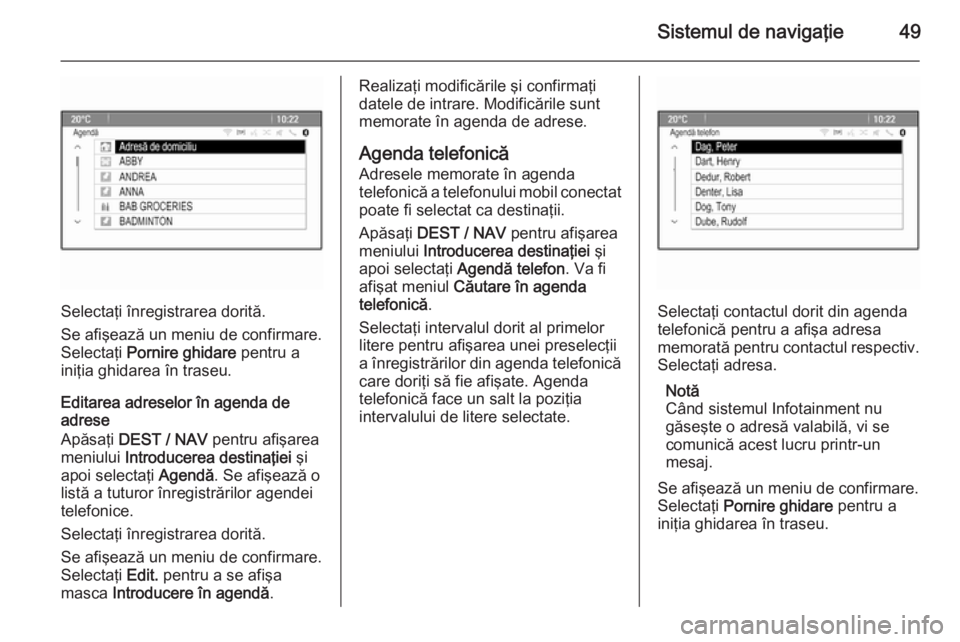
Sistemul de navigaţie49
Selectaţi înregistrarea dorită.
Se afişează un meniu de confirmare.
Selectaţi Pornire ghidare pentru a
iniţia ghidarea în traseu.
Editarea adreselor în agenda de adrese
Apăsaţi DEST / NAV pentru afişarea
meniului Introducerea destinaţiei şi
apoi selectaţi Agendă. Se afişează o
listă a tuturor înregistrărilor agendei
telefonice.
Selectaţi înregistrarea dorită.
Se afişează un meniu de confirmare.
Selectaţi Edit. pentru a se afişa
masca Introducere în agendă .
Realizaţi modificările şi confirmaţi
datele de intrare. Modificările sunt
memorate în agenda de adrese.
Agenda telefonicăAdresele memorate în agenda
telefonică a telefonului mobil conectat
poate fi selectat ca destinaţii.
Apăsaţi DEST / NAV pentru afişarea
meniului Introducerea destinaţiei şi
apoi selectaţi Agendă telefon . Va fi
afişat meniul Căutare în agenda
telefonică .
Selectaţi intervalul dorit al primelor
litere pentru afişarea unei preselecţii
a înregistrărilor din agenda telefonică care doriţi să fie afişate. Agenda
telefonică face un salt la poziţia
intervalului de litere selectate.
Selectaţi contactul dorit din agenda
telefonică pentru a afişa adresa
memorată pentru contactul respectiv.
Selectaţi adresa.
Notă
Când sistemul Infotainment nu
găseşte o adresă valabilă, vi se
comunică acest lucru printr-un
mesaj.
Se afişează un meniu de confirmare.
Selectaţi Pornire ghidare pentru a
iniţia ghidarea în traseu.
Page 50 of 129
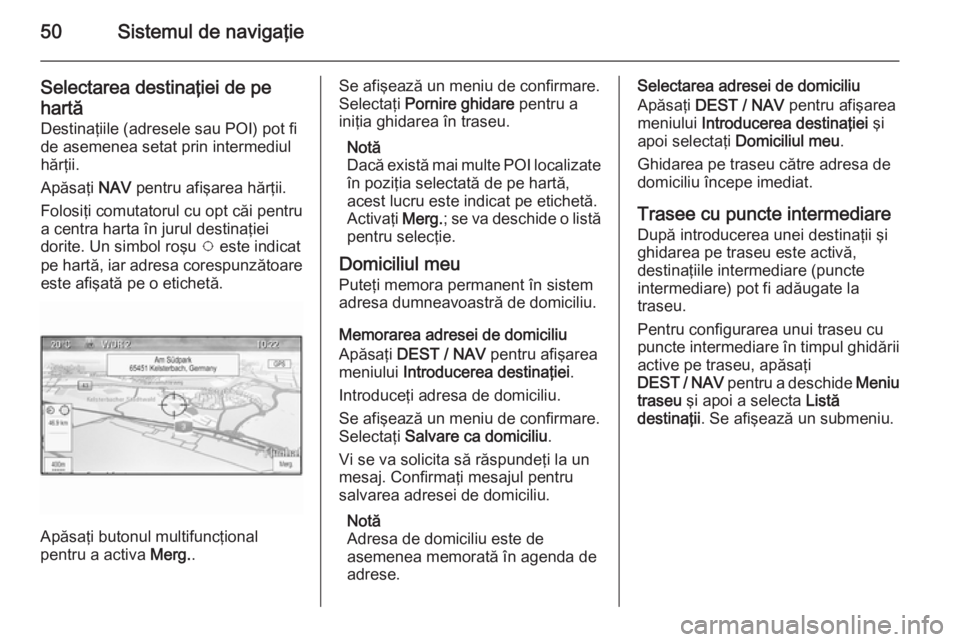
50Sistemul de navigaţie
Selectarea destinaţiei de pehartă Destinaţiile (adresele sau POI) pot fi
de asemenea setat prin intermediul
hărţii.
Apăsaţi NAV pentru afişarea hărţii.
Folosiţi comutatorul cu opt căi pentru
a centra harta în jurul destinaţiei
dorite. Un simbol roşu v este indicat
pe hartă, iar adresa corespunzătoare
este afişată pe o etichetă.
Apăsaţi butonul multifuncţional
pentru a activa Merg..
Se afişează un meniu de confirmare.
Selectaţi Pornire ghidare pentru a
iniţia ghidarea în traseu.
Notă
Dacă există mai multe POI localizate
în poziţia selectată de pe hartă,
acest lucru este indicat pe etichetă.
Activaţi Merg.; se va deschide o listă
pentru selecţie.
Domiciliul meu Puteţi memora permanent în sistem
adresa dumneavoastră de domiciliu.
Memorarea adresei de domiciliu
Apăsaţi DEST / NAV pentru afişarea
meniului Introducerea destinaţiei .
Introduceţi adresa de domiciliu. Se afişează un meniu de confirmare.
Selectaţi Salvare ca domiciliu .
Vi se va solicita să răspundeţi la un
mesaj. Confirmaţi mesajul pentru
salvarea adresei de domiciliu.
Notă
Adresa de domiciliu este de
asemenea memorată în agenda de
adrese.Selectarea adresei de domiciliu
Apăsaţi DEST / NAV pentru afişarea
meniului Introducerea destinaţiei şi
apoi selectaţi Domiciliul meu .
Ghidarea pe traseu către adresa de domiciliu începe imediat.
Trasee cu puncte intermediare După introducerea unei destinaţii şi
ghidarea pe traseu este activă,
destinaţiile intermediare (puncte
intermediare) pot fi adăugate la
traseu.
Pentru configurarea unui traseu cu
puncte intermediare în timpul ghidării
active pe traseu, apăsaţi
DEST / NAV pentru a deschide Meniu
traseu şi apoi a selecta Listă
destinaţii . Se afişează un submeniu.
Page 51 of 129
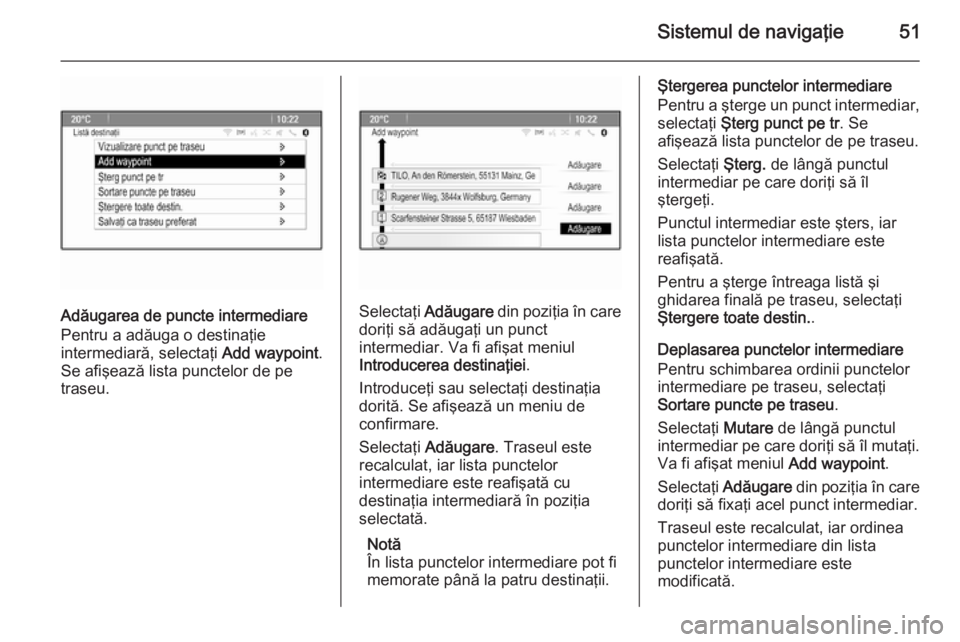
Sistemul de navigaţie51
Adăugarea de puncte intermediare
Pentru a adăuga o destinaţie
intermediară, selectaţi Add waypoint.
Se afişează lista punctelor de pe
traseu.Selectaţi Adăugare din poziţia în care
doriţi să adăugaţi un punct
intermediar. Va fi afişat meniul
Introducerea destinaţiei .
Introduceţi sau selectaţi destinaţia
dorită. Se afişează un meniu de
confirmare.
Selectaţi Adăugare . Traseul este
recalculat, iar lista punctelor
intermediare este reafişată cu
destinaţia intermediară în poziţia
selectată.
Notă
În lista punctelor intermediare pot fi
memorate până la patru destinaţii.
Ştergerea punctelor intermediare
Pentru a şterge un punct intermediar,
selectaţi Şterg punct pe tr . Se
afişează lista punctelor de pe traseu.
Selectaţi Şterg. de lângă punctul
intermediar pe care doriţi să îl
ştergeţi.
Punctul intermediar este şters, iar
lista punctelor intermediare este
reafişată.
Pentru a şterge întreaga listă şi
ghidarea finală pe traseu, selectaţi
Ştergere toate destin. .
Deplasarea punctelor intermediare
Pentru schimbarea ordinii punctelor
intermediare pe traseu, selectaţi
Sortare puncte pe traseu .
Selectaţi Mutare de lângă punctul
intermediar pe care doriţi să îl mutaţi. Va fi afişat meniul Add waypoint.
Selectaţi Adăugare din poziţia în care
doriţi să fixaţi acel punct intermediar.
Traseul este recalculat, iar ordinea
punctelor intermediare din lista
punctelor intermediare este
modificată.
Page 52 of 129
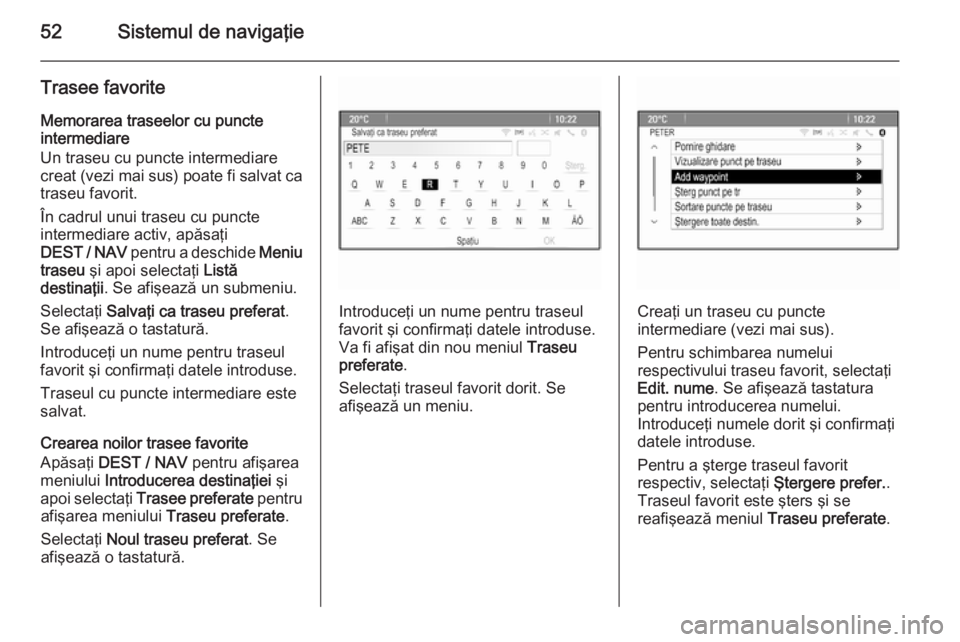
52Sistemul de navigaţie
Trasee favoriteMemorarea traseelor cu puncte
intermediare
Un traseu cu puncte intermediare
creat (vezi mai sus) poate fi salvat ca traseu favorit.
În cadrul unui traseu cu puncte
intermediare activ, apăsaţi
DEST / NAV pentru a deschide Meniu
traseu şi apoi selectaţi Listă
destinaţii . Se afişează un submeniu.
Selectaţi Salvaţi ca traseu preferat .
Se afişează o tastatură.
Introduceţi un nume pentru traseul favorit şi confirmaţi datele introduse.
Traseul cu puncte intermediare este
salvat.
Crearea noilor trasee favorite
Apăsaţi DEST / NAV pentru afişarea
meniului Introducerea destinaţiei şi
apoi selectaţi Trasee preferate pentru
afişarea meniului Traseu preferate.
Selectaţi Noul traseu preferat . Se
afişează o tastatură.
Introduceţi un nume pentru traseul favorit şi confirmaţi datele introduse.
Va fi afişat din nou meniul Traseu
preferate .
Selectaţi traseul favorit dorit. Se
afişează un meniu.Creaţi un traseu cu puncte
intermediare (vezi mai sus).
Pentru schimbarea numelui
respectivului traseu favorit, selectaţi
Edit. nume . Se afişează tastatura
pentru introducerea numelui.
Introduceţi numele dorit şi confirmaţi
datele introduse.
Pentru a şterge traseul favorit
respectiv, selectaţi Ştergere prefer..
Traseul favorit este şters şi se
reafişează meniul Traseu preferate.
Page 53 of 129
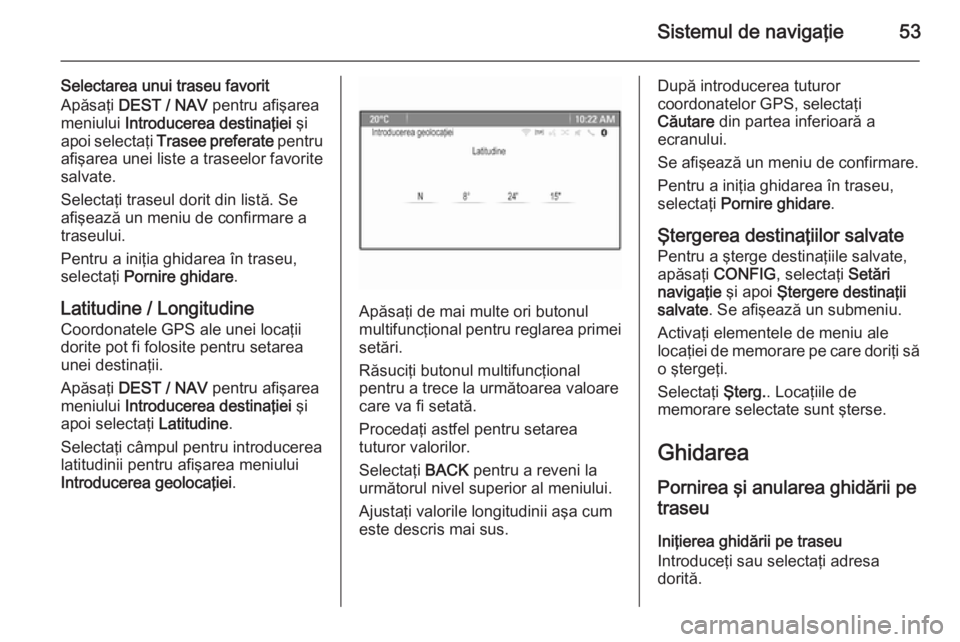
Sistemul de navigaţie53
Selectarea unui traseu favorit
Apăsaţi DEST / NAV pentru afişarea
meniului Introducerea destinaţiei şi
apoi selectaţi Trasee preferate pentru
afişarea unei liste a traseelor favorite
salvate.
Selectaţi traseul dorit din listă. Se
afişează un meniu de confirmare a
traseului.
Pentru a iniţia ghidarea în traseu,
selectaţi Pornire ghidare .
Latitudine / Longitudine Coordonatele GPS ale unei locaţiidorite pot fi folosite pentru setarea
unei destinaţii.
Apăsaţi DEST / NAV pentru afişarea
meniului Introducerea destinaţiei şi
apoi selectaţi Latitudine.
Selectaţi câmpul pentru introducerea
latitudinii pentru afişarea meniului
Introducerea geolocaţiei .
Apăsaţi de mai multe ori butonul
multifuncţional pentru reglarea primei
setări.
Răsuciţi butonul multifuncţional
pentru a trece la următoarea valoare
care va fi setată.
Procedaţi astfel pentru setarea
tuturor valorilor.
Selectaţi BACK pentru a reveni la
următorul nivel superior al meniului.
Ajustaţi valorile longitudinii aşa cum
este descris mai sus.
După introducerea tuturor
coordonatelor GPS, selectaţi
Căutare din partea inferioară a
ecranului.
Se afişează un meniu de confirmare.
Pentru a iniţia ghidarea în traseu, selectaţi Pornire ghidare .
Ştergerea destinaţiilor salvate Pentru a şterge destinaţiile salvate,
apăsaţi CONFIG , selectaţi Setări
navigaţie şi apoi Ştergere destinaţii
salvate . Se afişează un submeniu.
Activaţi elementele de meniu ale
locaţiei de memorare pe care doriţi să
o ştergeţi.
Selectaţi Şterg.. Locaţiile de
memorare selectate sunt şterse.
Ghidarea Pornirea şi anularea ghidării pe
traseu
Iniţierea ghidării pe traseu
Introduceţi sau selectaţi adresa
dorită.
Page 54 of 129
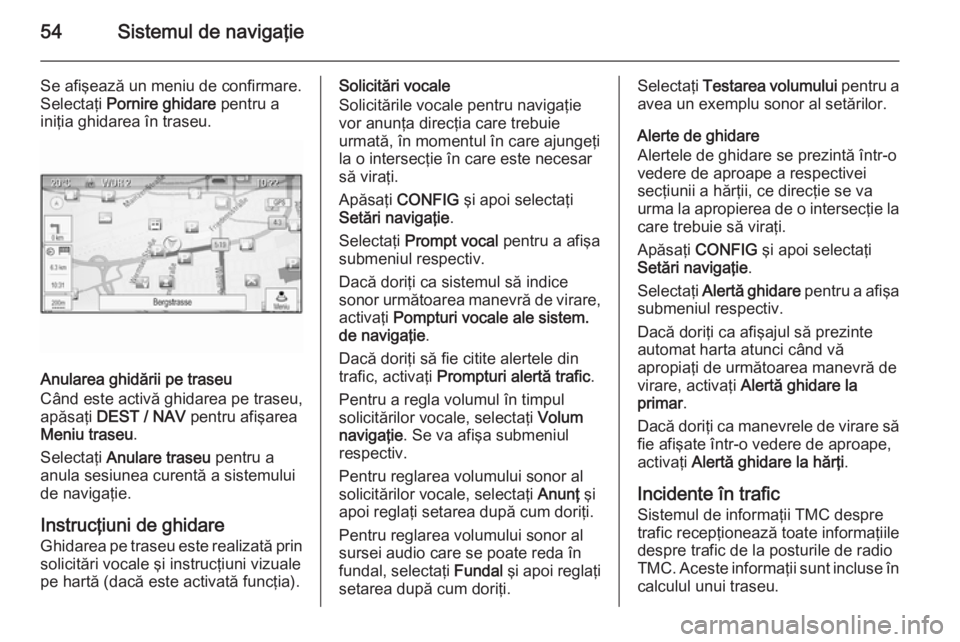
54Sistemul de navigaţie
Se afişează un meniu de confirmare.
Selectaţi Pornire ghidare pentru a
iniţia ghidarea în traseu.
Anularea ghidării pe traseu
Când este activă ghidarea pe traseu, apăsaţi DEST / NAV pentru afişarea
Meniu traseu .
Selectaţi Anulare traseu pentru a
anula sesiunea curentă a sistemului
de navigaţie.
Instrucţiuni de ghidare
Ghidarea pe traseu este realizată prin
solicitări vocale şi instrucţiuni vizuale
pe hartă (dacă este activată funcţia).
Solicitări vocale
Solicitările vocale pentru navigaţie
vor anunţa direcţia care trebuie
urmată, în momentul în care ajungeţi
la o intersecţie în care este necesar
să viraţi.
Apăsaţi CONFIG şi apoi selectaţi
Setări navigaţie .
Selectaţi Prompt vocal pentru a afişa
submeniul respectiv.
Dacă doriţi ca sistemul să indice
sonor următoarea manevră de virare,
activaţi Pompturi vocale ale sistem.
de navigaţie .
Dacă doriţi să fie citite alertele din
trafic, activaţi Prompturi alertă trafic .
Pentru a regla volumul în timpul solicitărilor vocale, selectaţi Volum
navigaţie . Se va afişa submeniul
respectiv.
Pentru reglarea volumului sonor al solicitărilor vocale, selectaţi Anunţ şi
apoi reglaţi setarea după cum doriţi.
Pentru reglarea volumului sonor al
sursei audio care se poate reda în
fundal, selectaţi Fundal şi apoi reglaţi
setarea după cum doriţi.Selectaţi Testarea volumului pentru a
avea un exemplu sonor al setărilor.
Alerte de ghidare
Alertele de ghidare se prezintă într-o
vedere de aproape a respectivei
secţiunii a hărţii, ce direcţie se va urma la apropierea de o intersecţie la care trebuie să viraţi.
Apăsaţi CONFIG şi apoi selectaţi
Setări navigaţie .
Selectaţi Alertă ghidare pentru a afişa
submeniul respectiv.
Dacă doriţi ca afişajul să prezinte
automat harta atunci când vă
apropiaţi de următoarea manevră de
virare, activaţi Alertă ghidare la
primar .
Dacă doriţi ca manevrele de virare să fie afişate într-o vedere de aproape,activaţi Alertă ghidare la hărţi .
Incidente în trafic Sistemul de informaţii TMC despre
trafic recepţionează toate informaţiile
despre trafic de la posturile de radio
TMC. Aceste informaţii sunt incluse în calculul unui traseu.